Acer ASPIRE 5745DG – страница 5
Инструкция к Ноутбуку Acer ASPIRE 5745DG

7
Norsk
Lukket frontvisning
# Ikon Element Beskrivelse
1 Multi-i-1-kortleser Godtar Secure Digital (SD), MultiMediaCard
(MMC), Memory Stick (MS), Memory Stick
Pro (MS PRO), og xD-Picture Card (xD).
Merk: Skyv inn for å fjerne/installere kortet.
Bare ett kort kan operere til enhver tid.
Bakre visning
# Element Beskrivelse
1 Batterirom Huser datamaskinens batterier.
1
1
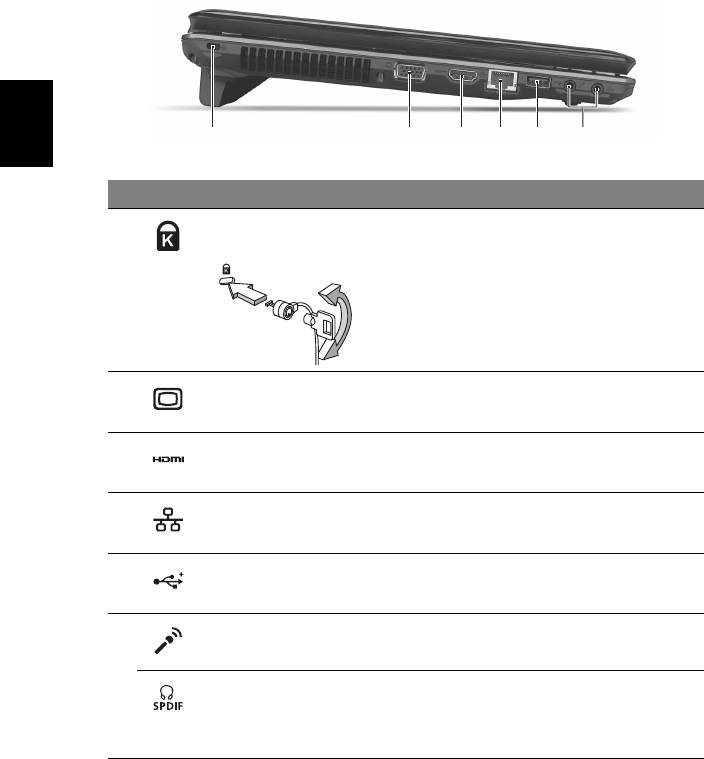
8
Norsk
Venstre visning
# Ikon Element Beskrivelse
1 Spor for
Kobler til en Kensington-kompatibel
Kensington-lås
sikkerhetslås for datamaskinen.
Merk: Legg en sikkehetslåskabel rundt et
ubevegelig objekt som et bord eller
håndtaket på en låst skuff. Sett inn låsen
i sporet og vri om nøkkelen for å låse.
Det finnes også noen nøkkelløse modeller.
2 Port for ekstern
Kobler til en skjermenhet (f.eks. ekstern
skjerm (VGA)
skjerm, LCD-projektor).
3 HDMI-port Støtter høydefinisjons digitale
videoforbindelser.
4 Ethernet-port
Kobler til et Ethernet 10/100/1000-basert
(RJ-45)
nettverk.
5 USB 2.0-port Kobler til USB 2.0-enheter (f.eks. USB-mus,
USB-kamera).
6 Mikrofonport Mottar inndata fra eksterne mikrofoner.
Hodetelefon/
Kobles til utdataenheter for lyd
høyttaler/
(f.eks. høyttalere, hodetelefon).
line-out-port med
S/PDIF-støtte
213456
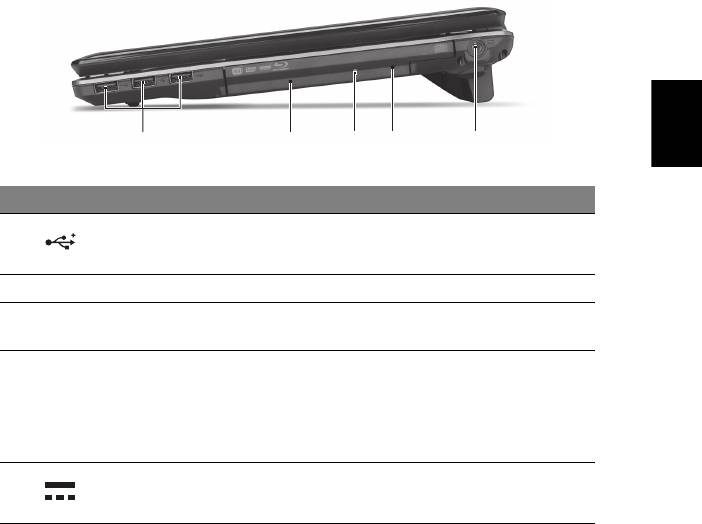
9
Norsk
Høyre visning
# Ikon Element Beskrivelse
1 USB 2.0-porter Koble til USB 2.0-enheter (f.eks. USB-mus,
USB-kamera).
2 Optisk stasjon Intern optisk stasjon. Godtar CDer og DVDer.
3 Tilgangsindikator
Lyser når den optiske stasjonen er aktiv.
for optisk disk
4 Nødutløserhull Løser ut platen i den optiske stasjonen når
datamaskinen er slått av.
Merk: Sett en binders i nødutløserhullet hvis
du må løse ut den optiske stasjonen når
datamaskinen er av.
5 Strømtilkobling Kobler til en batterieliminator.
21345
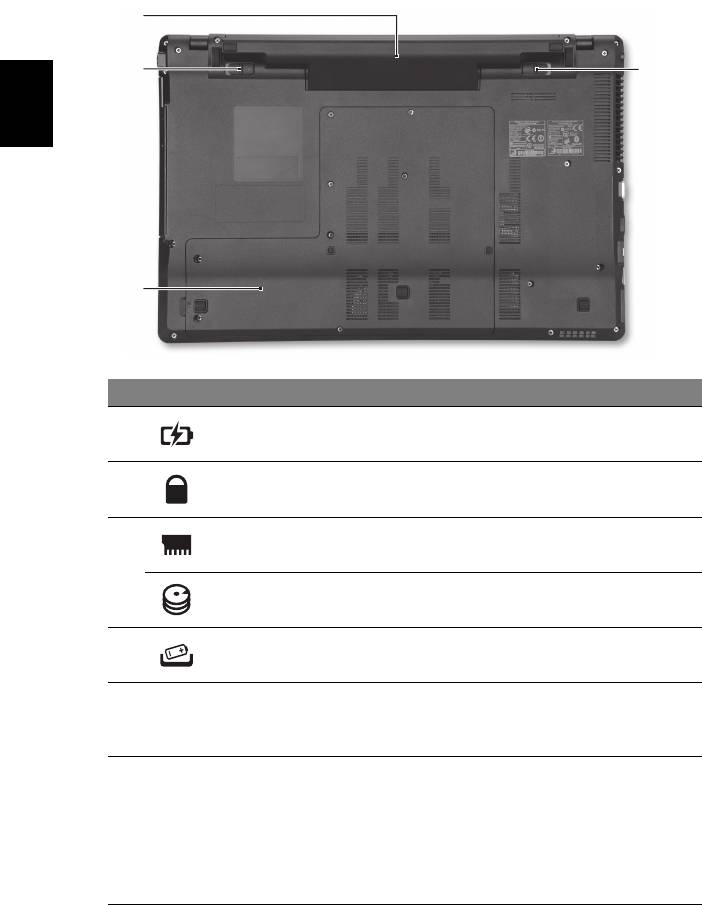
10
Norsk
Bunnvisning
# Ikon Element Beskrivelse
1 Batterirom Huser datamaskinens batterier.
2 Batterilås Låser batteriet på plass.
3 Minnerom Huser datamaskinens hovedminne.
Harddiskplass Huser datamaskinens harddisk
(sikret med skruer).
4 Batterifrigivelsesbolt Frigir batteriet for fjerning.
Miljø
• Temperatur:
• Drift: 5°C til 35°C
• Ikke i bruk: -20°C til 65°C
• Luftfuktighet (ikke-kondenserende):
• Drift: 20% til 80%
• Ikke i bruk: 20% til 80%
1
2
4
3
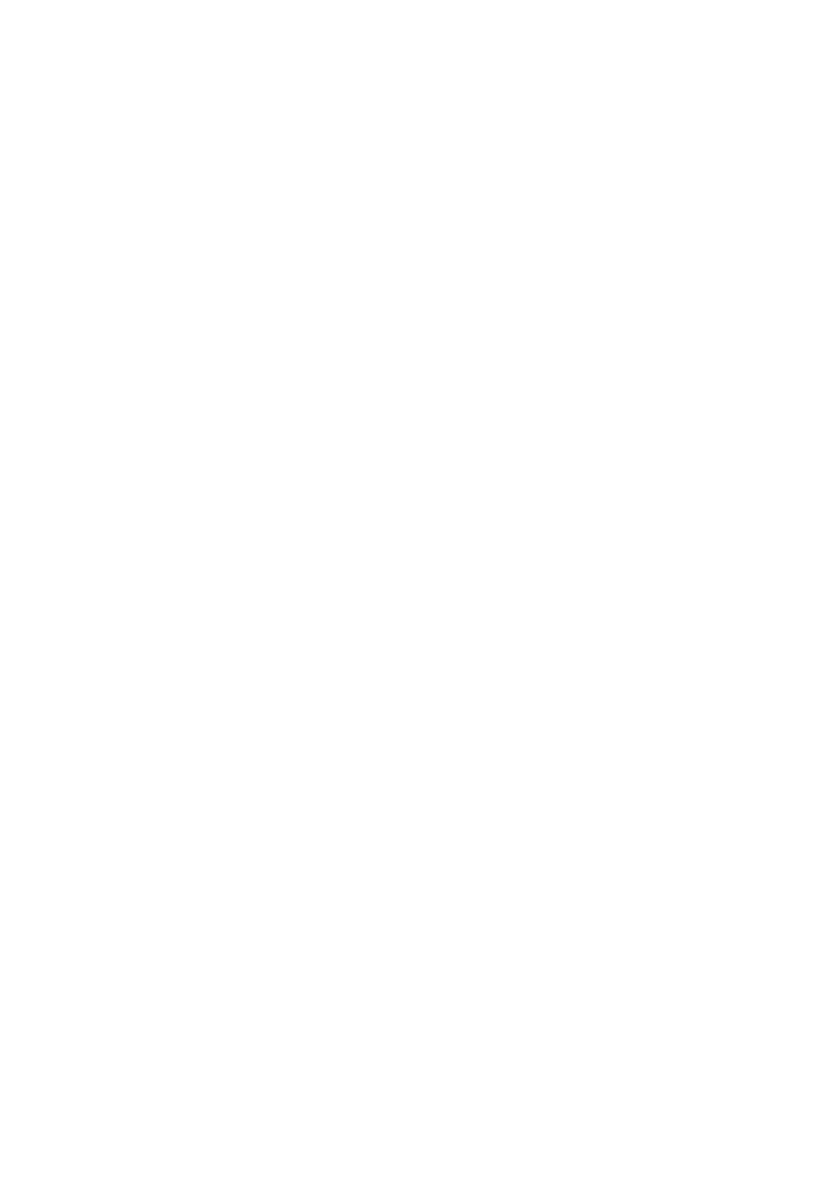
Aspire - Notebook-serien
Hurtig guide
© 2010 Alle Rettigheder Forbeholdes.
Aspire - Notebook-serien - Hurtig-guide
Oprindeligt udgivet: 07/2010
Modelnummer: ____________________________________
Serienummer: _____________________________________
Købsdato: _________________________________________
Købt hos: _________________________________________

3
Generelle oplysninger
Tak, fordi du har valgt en Acer notebook som din mobile computer.
Vejledninger
Vi har udarbejdet et sæt vejledninger til at hjælpe dig med at anvende din Acer
notebook.
Til at begynde med, kan konfigurationsplakaten hjælpe dig til at komme i gang
med konfigurationen af computeren.
Den Aspire Fælles brugervejledning indeholder nyttige oplysninger, der gælder
alle modellerne i Aspire produktserien. Den dækker grundlæggende emner
som f. eks. brug af tastatur, lyd etc. Husk venligst, at Fælles brugervejledning
såvel som AcerSystem User Guide nævnt nedenfor henviser nogle gange til
funktioner eller kapaciteter, der kun findes i udvalgte modeller, og ikke
nødvendigvis i den model du købte. I disse tilfælde er teksten markere med f.
eks. "kun for udvalgte modeller".
Den Hurtig-guide beskriver de grundlæggende egenskaber og funktioner ved
din nye computer. Du kan finde flere oplysninger om, hvordan computeren kan
hjælpe dig til at blive mere produktiv, i AcerSystem User Guide. Denne
vejledning indeholder detaljerede oplysninger om emner som
systemprogrammer, datagendannelse, udvidelsesmuligheder og fejlfinding.
Den indeholder desuden garantioplysninger samt generelle bestemmelser og
sikkerhedsbemærkninger til notebook-computeren. Den er tilgængelig i PDF-
format (Portable Document Format) og er forudinstalleret på notebook-pc.
Følg disse trin for at få adgang til den:
1 Klik på Start > Alle programmer > AcerSystem.
2 Klik på AcerSystem User Guide.
Bemærk: For at få vist filen skal du have Adobe Reader installeret. Hvis
Adobe Reader ikke er installeret på din computer, kører
installationsprogrammet til Adobe Reader automatisk, når du klikker på
AcerSystem User Guide. Følg vejledningen på skærmen for at afslutte
installationen. Yderligere oplysninger om, hvordan du bruger Adobe
Reader, finder du i menuen Hjælp og Support.

4
Dansk
Dansk
En præsentation af din Acer
notebook
Når du har sat computeren op som vist på illustrationerne på
konfigurationsplakaten, bør du bruge et par minutter på at lære din nye Acer
notebook at kende.
Fra oven
1
2
13
3
4
12
5
11
10
6
7
8
9
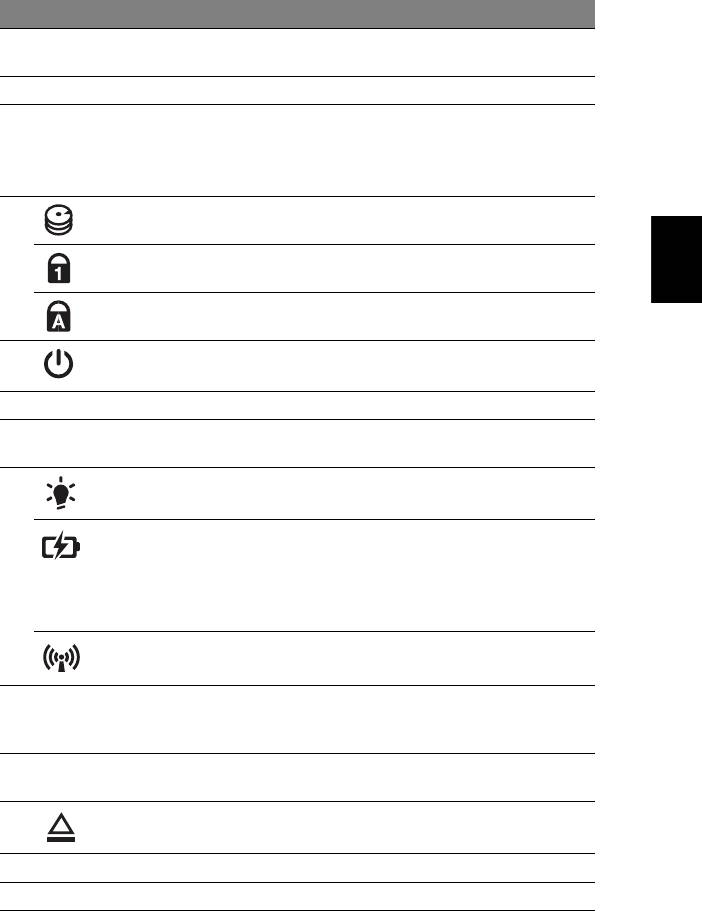
5
Dansk
Dansk
# Ikon Element Beskrivelse
1 Acer Crystal Eye
Webkamera til videokommunikation.
webcam
2 Mikrofon Intern mikrofon til optagelse af lyd.
3 Skærm Kaldes også LCD (Liquid-Crystal Display)
og viser computerens output.
120 Hz opdateringshastighed understøtter
3D-indhold.
4 Harddiskindikator Lyser, når harddisken er aktiv.
Num lock-indikator Lyser, når Num Lock er aktiveret.
Caps Lock-indikator Lyser, når Caps Lock er aktiveret.
5 Afbryderknap/
Tænder/slukker for computeren.
Strømindikator
Angiver computerens strømstatus.
6 Tastatur Til indtastning af data på computeren.
7 Touchpad
Et berøringsfølsomt pegeredskab,
(pegefelt)
der fungerer ligesom en computermus.
8 Strømindikator Angiver computerens strømstatus.
Batteriindikator Angiver computerens batteristatus.
1. Oplader: Lampen lyser gult, når batteriet
oplader.
2. Fuldt opladet: Lampen lyser blåt i
AC-tilstand.
Kommunikationsin
Angiver status for computerens trådløse
dikator
enhedsforbindelse.
9 Klik-knapper
Knapperne til højre og venstre fungerer på
(til venstre og til
samme måde som musens højre og venstre
højre)
knapper.
10
P-taste Programmerbar taste.
P
11 Skub ud-knap for
Skubber den optiske disk ud ad drevet.
det optiske drev
12 Højttalere Leverer stereolydoutput.
13 IR-sender Udsender IR-signal til kontrol af 3D-briller.
Frontpanelets indikatorer er synlige, selvom computerens låg er lukket.
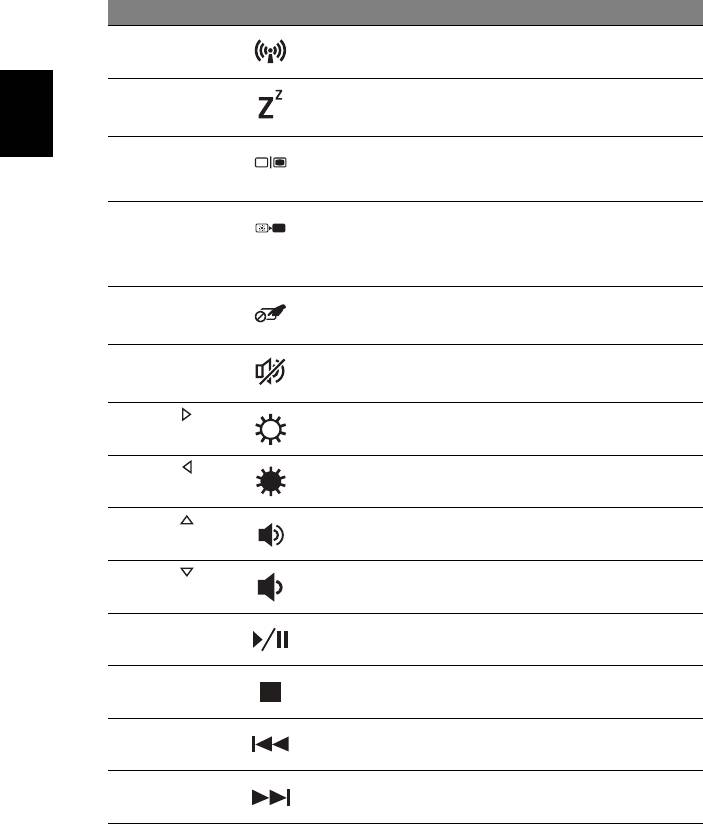
6
Dansk
Dansk
Hurtigtaster
Computeren bruger genvejstaster eller tastekombinationer til at få adgang til
de fleste af computerens funktioner, f.eks. skærmens lysstyrke og lydstyrke.
Hvis du vil aktivere genvejstaster, skal du holde <Fn>-tasten nede og derefter
trykke på den anden taste i genvejstastekombinationen.
Hurtigtast Ikon Funktion Beskrivelse
<Fn> + <F3> Kommunikation Aktiverer/deaktiverer computerens
kommunikationsenheder.
<Fn> + <F4> Dvale Sætter computeren i dvaletilstand.
<Fn> + <F5> Skærm til/fra Skifter skærmoutputtet mellem
skærmen, en ekstern skærm
(hvis den er tilsluttet) og begge to.
<Fn> + <F6> Tom skærm Slukker for skærmens
baggrundslys for at spare strøm.
Tryk på en vilkårlig taste for at
returnere.
<Fn> + <F7> Touchpad til/fra Tænder og slukker for det interne
touchpad.
<Fn> + <F8> Højttaler til/fra Tænder og slukker for højttalerne.
<Fn> + < >
Lysstyrke op Forøger skærmens lysstyrke.
<Fn> + < >
Lysstyrke ned Sænker skærmens lysstyrke.
<Fn> + < >
Lydstyrke op Forøger højttalerens lydstyrke.
<Fn> + < >
Lydstyrke ned Sænker højttalerens lydstyrke.
<Fn> + <Home> Play/Pause Afspil eller stands en udvalgt
mediefil midlertidigt.
<Fn> + <Pg Up> Stop Standser afspilningen af den
valgte mediefil.
<Fn> + <Pg Dn> Forrige Går tilbage til den forrige mediefil.
<Fn> + <End> Næste Springer til den næste mediefil.
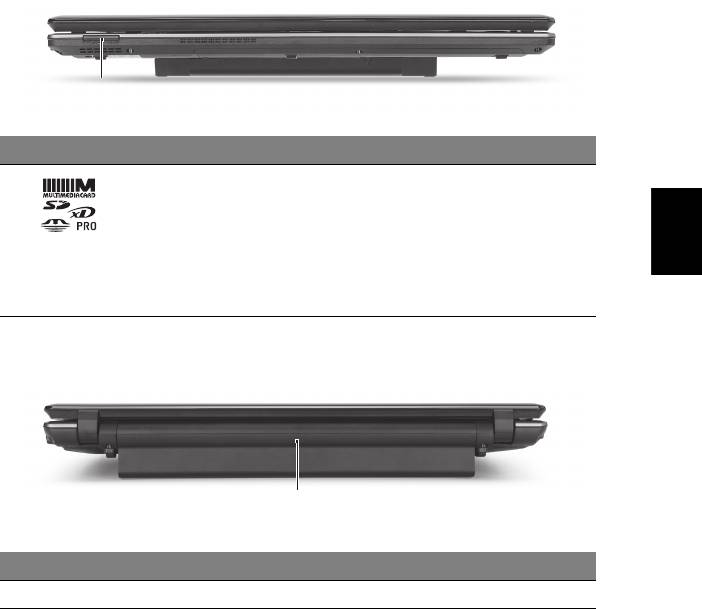
7
Dansk
Dansk
Forfra - Lukket
# Ikon Element Beskrivelse
1 Flere-i-en-kortlæser Accepterer Secure Digital (SD),
MultiMediaCard (MMC), Memory Stick
(MS), Memory Stick PRO (MS PRO),
xD-Picture Card (xD).
Bemærk: Skub for at fjerne/installere
kortet. Der kan kun være et aktivt kort ad
gangen.
Set bagfra
# Element Beskrivelse
1 Batterirum Indeholder computerens batteri.
1
1
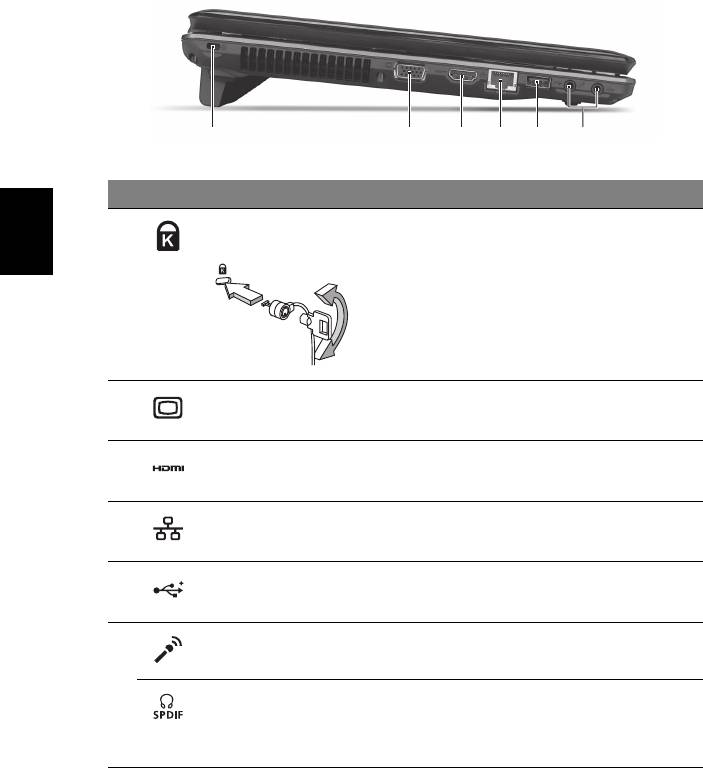
8
Dansk
Dansk
Fra venstre
# Ikon Element Beskrivelse
1Åbning til en
Tilslutter til en Kensington-kompatibel
Kensington-lås
computers sikkerhedslås.
Bemærk: Sno kabelet til
computersikkerhedslåsen rundt om en fast
genstand, f.eks. et bord eller et håndtag på
en låst skuffe. Sæt låsen i indhakket,
og drej nøglen, så låsen sættes fast.
Der findes også modeller uden nøgle.
2 Port til ekstern
Tilslutter til en skærmenhed (f.eks. ekstern
skærm (VGA)
skærm, LCD-projektor).
3 HDMI-port Understøtter HD digitale
netværksforbindelser.
4 Ethernet (RJ-45)-port Tilslutter til et Ethernet
10/100/1000-baseret netværk.
5 USB 2.0-port Tilslut til USB 2.0-enheder (f. eks. en
USB-mus, et USB-kamera).
6 Mikrofonstik Accepterer input fra eksterne mikrofoner.
Hovedtelefoner/
Der kan tilsluttes ekstraudstyr
højtaler/
(f. eks. højtalere, hovedtelefoner).
udgangsstik med
S/PDIF understøttelse
213456
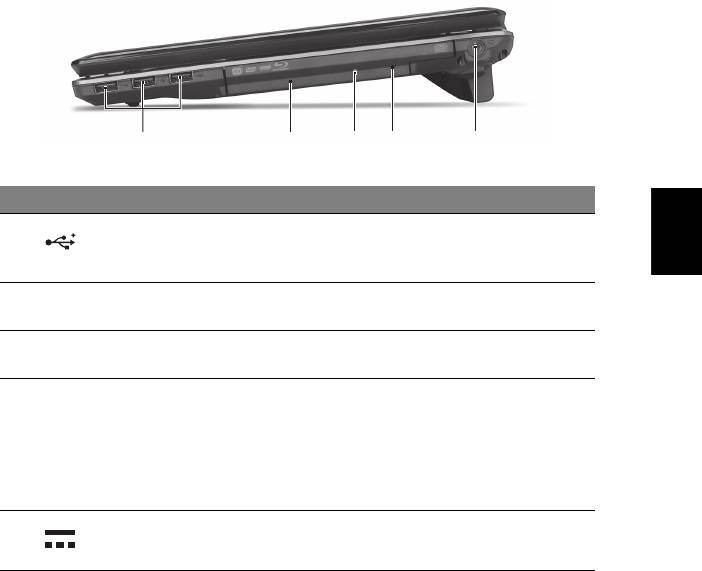
9
Dansk
Dansk
Fra højre
# Ikon Element Beskrivelse
1 USB 2.0-porte De er beregnet til tilslutning af to
USB 2.0-enheder (f. eks. en USB-mus,
USB-kamera).
2 Optisk drev Internt optisk drev, der kan bruges med
CD'er og DVD'er.
3 Optisk disk-
Lyser, når det optiske drev er aktivt.
adgangsindikator
4 Mekanisk udløserhul Det åbner skuffen til det optiske drev,
når computeren er slukket.
Bemærk: Indsæt en papirklips i hullet til
nødudskubning for at skubbe den
optiske drevbakke ud, når computeren
er slukket.
5 Jævnstrøm ind-stik Tilslutter til en vekselstrømsadapter.
21345
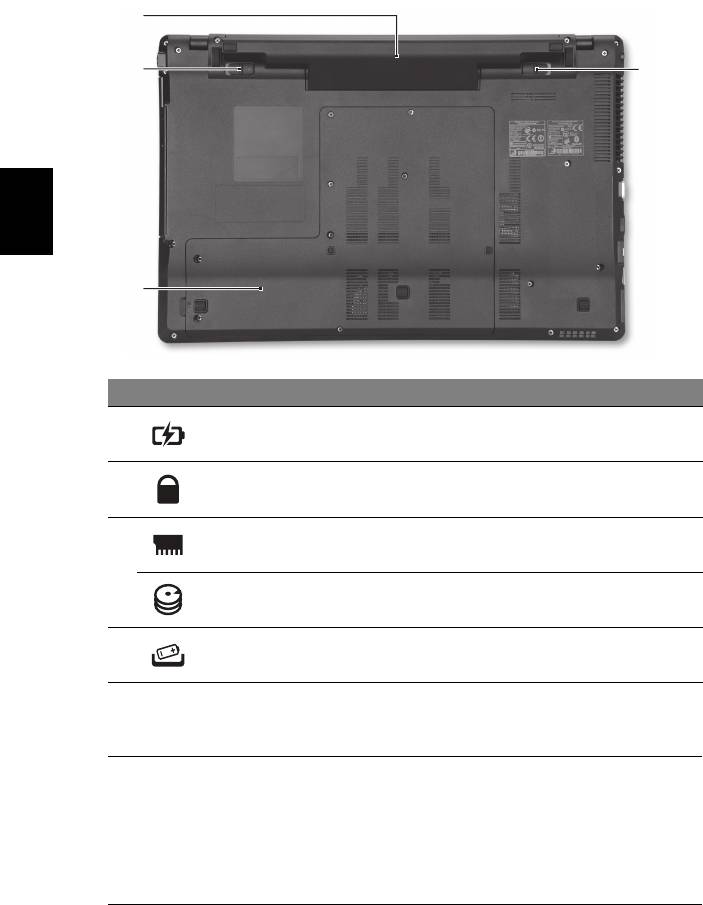
10
Dansk
Dansk
Set fra bunden
# Ikon Element Beskrivelse
1 Batterirum Indeholder computerens batteri.
2 Batterilås Låser batteriet på plads.
3 Hukommelsesrum Her sidder computerens centrale
hukommelse.
Harddiskbås Indeholder computerens harddisk
(fastsat med skruer).
4 Frigørelsesrigel til batteri Frigør batteriet til udtagning.
Miljø
• Temperatur:
• Under brug: 5°C til 35°C
• Ikke i brug: -20ºC til 65ºC
• Fugtighed (ikke-kondenserende):
• Under brug: 20% til 80%
• Ikke i brug: 20% til 80%
1
2
4
3
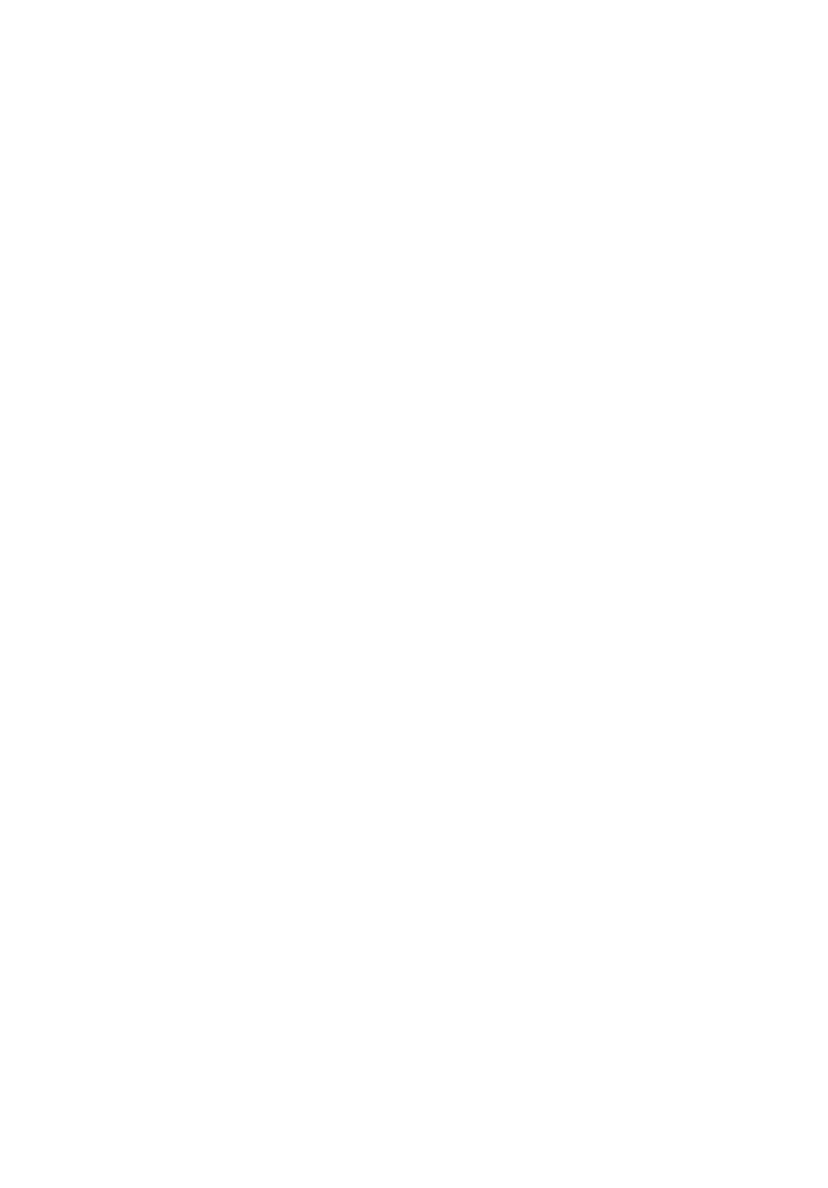
Aspire bärbar-serien
Snabbguide
© 2010 Med ensamrätt.
Snabbguide för Aspire bärbar-serien
Ursprunglig utgåva: 07/2010
Modellnummer: ___________________________________
Serienummer: _____________________________________
Inköpsdatum: _____________________________________
Inköpsställe: _______________________________________

3
Välkommen!
Vi vill tacka för att du har valt en bärbar Acer-dator som kommer att uppfylla
dina krav på bärbar datorbehandling.
Dina handböcker
Vi har tagit fram en uppsättning guider som hjälp vid användning av din
bärbara Acer-dator:
Till att börja med finns instruktionsfoldern som hjälper dig komma igång med
installationen av datorn.
Den Aspire Allmän användarhandbok innehåller användbar information som
gäller alla modeller i Aspire-produktserien. Den omfattar grundläggande
ämnen som användning av tangentbordet, ljud, osv. Var medveten om att
Allmän användarguide samt AcerSystem User Guide som nämns nedan till följd
av sin natur då och då hänvisar till funktioner som bara finns i vissa av seriens
modeller men inte nödvändigtvis i den modell som du har köpt. Sådana
exempel markeras i texten med fraser som "endast för vissa modeller".
I den Snabbguide presenteras de grundläggande funktionerna i din nya dator.
Mer information om hur datorn kan hjälpa dig att bli mer produktiv finns i
AcerSystem User Guide. Denna handbok innehåller detaljerad information om
ämnen som systemverktyg, dataåterhämtning, expansionsalternativ och
felsökning. Dessutom innehåller den garantiinformation och allmänna regler,
samt säkerhetsnoteringar om din bärbara dator. Den är tillgänglig i Portable
Document Format (PDF) och levereras förinstallerad i den bärbara datorn. Följ
dessa steg för att få tillgång till den:
1 Välj Start > Alla program > AcerSystem.
2 Dubbelklicka på AcerSystem User Guide.
Obs: Du måste ha Adobe Reader installerat för att kunna visa filen. Om
Adobe Reader inte är installerat på datorn kommer det att installeras när
du dubbelklickar på AcerSystem User Guide. Utför installationen genom att
följa instruktionerna på bildskärmen. Instruktioner för hur du använder
Adobe Reader finns på menyn Hjälp och Support.
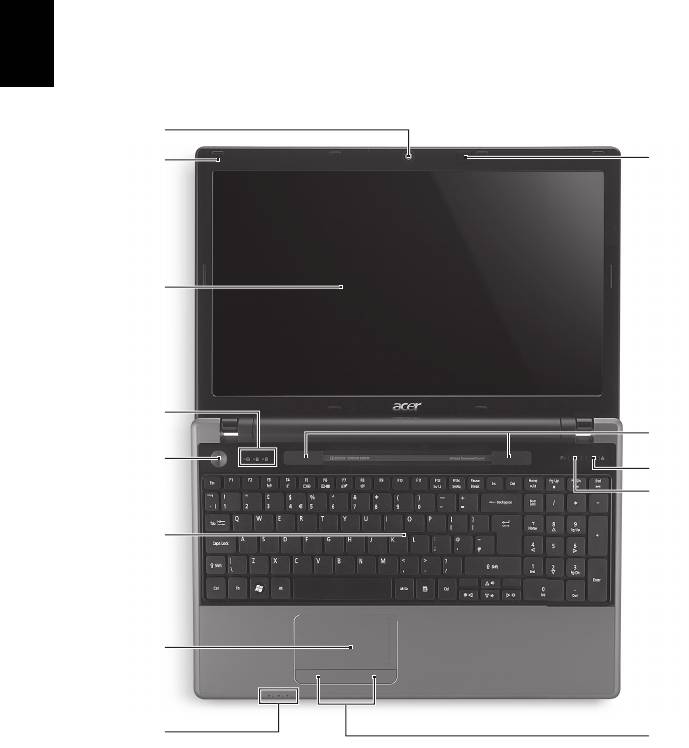
4
Svenska
Beskrivning av din bärbara
Acer-dator
När du har installerat datorn enligt illustrationen i instruktionsfoldern vill vi
beskriva din nya bärbara Acer-dator.
Vy över ovansidan
1
2
13
3
4
12
5
11
10
6
7
8
9
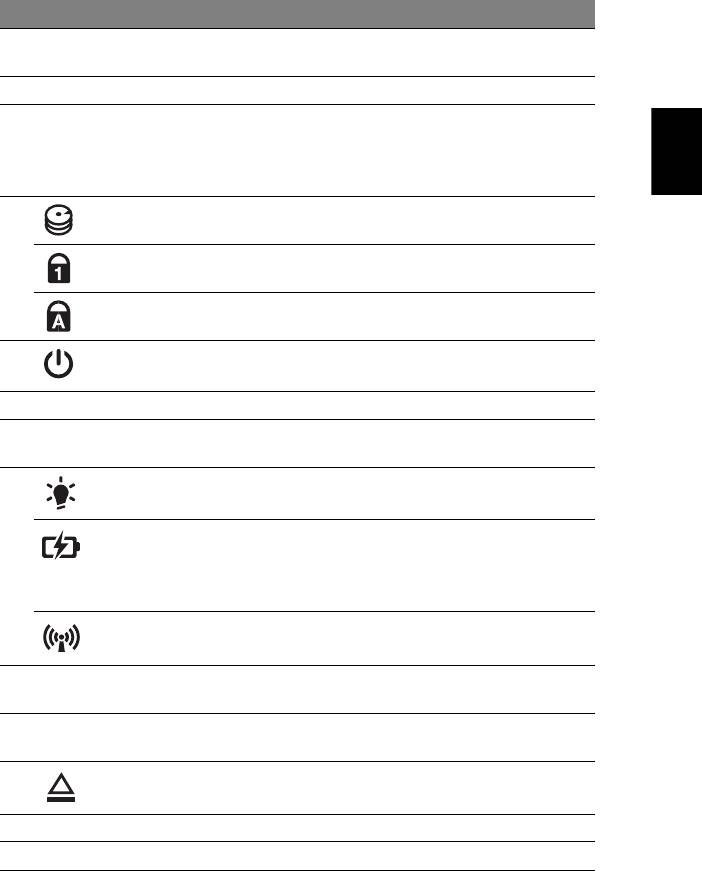
5
Svenska
# Ikon Objekt Beskrivning
1 Acer Crystal Eye
Webbkamera för videokommunikation.
webbkamera
2 Mikrofon Inbyggd mikrofon för ljudinspelning.
3 Bildskärm Kallas även Liquid-Crystal Display (LCD),
visar utdata från datorn.
120 Hz uppdateringsfrekvens stöder
3D-material.
4 Hårddiskindikator Tänds när hårddisken arbetar.
Num Lock-indikator Tänds när Num Lock aktiveras.
Caps Lock-indikator Tänds när skiftlåset (Caps Lock) aktiveras.
5 Av-/på-knapp/
Slår på och stänger av datorn. Anger om
indikator
datorn är av eller på.
6 Tangentbord För inmatning av data i datorn.
7 Pekplatta Beröringskänslig pekenhet som fungerar som
en datormus.
8 På-indikator Anger om datorn är av eller på.
Batteriindikator Anger status för datorns batteri.
1. Laddar: Lyser orange när batteriet laddas.
2. Fulladdad: Lyser blått då datorn är ansluten
till nätström.
Kommunikationsin-
Anger status för datorns trådlösa
dikator
anslutningsenhet.
9 Klickknappar
Vänster och höger knapp fungerar som
(vänster och höger)
vänster och höger musknapp.
10
P-knapp Programmerbar knapp.
P
11 Utmatningsknapp
Matar ut skivan från den optiska läsenheten.
för optisk läsenhet
12 Högtalare Avger utgående stereoljud.
13 IR-sändare Avger IR-signaler för att styra 3D-glasögon.
Indikatorerna på frontpanelen syns även när datorhöljet är stängt.
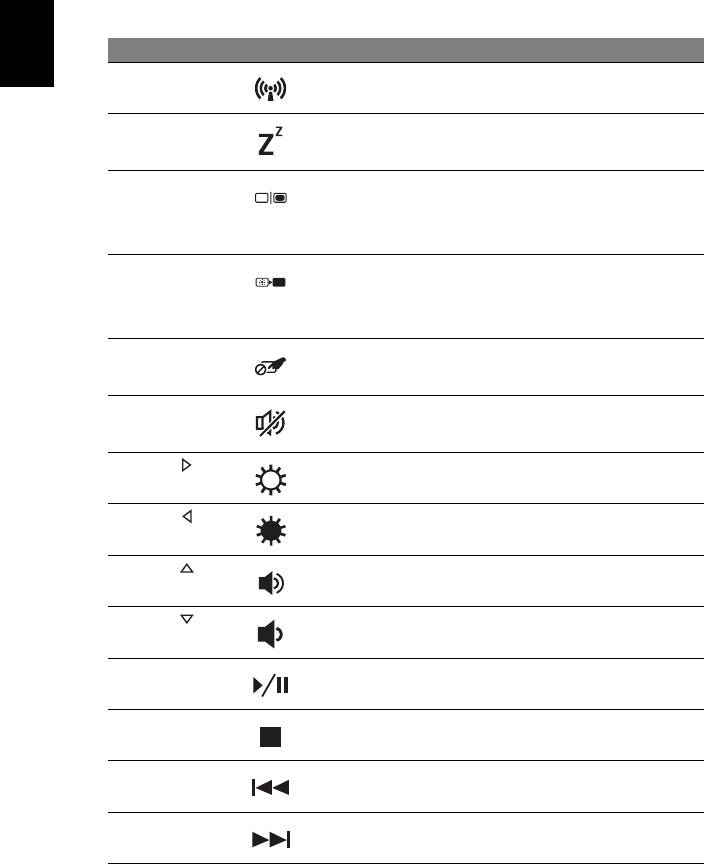
6
Svenska
Snabbtangenter
Datorn använder snabbtangenter eller tangentkombinationer för att komma åt
de flesta av datorns kontroller som t.ex. skärmens ljusstyrka och volym.
Du aktiverar snabbtangenter genom att hålla ned <Fn> innan du trycker på den
andra tangenten i snabbtangentskombinationen.
Snabbtangent Ikon Funktion Beskrivning
<Fn> + <F3> Kommunikation Aktiverar/avaktiverar datorns
kommunikationsenheter.
<Fn> + <F4> Sleep Placera datorn i vänteläge.
<Fn> + <F5> Växla bildskärm Växlar visning mellan datorns
bildskärm och en extern
monitor (om ansluten) och
båda.
<Fn> + <F6> Skärmsläckare Stänger av bildskärmens
bakgrundsbelysning för att
spara ström. Återgå genom
att trycka på en valfri tangent.
<Fn> + <F7> Aktivera pekplatta Aktivera/inaktivera den
interna pekplattan.
<Fn> + <F8> Aktivera/
Sätt på/stäng av högtalarna.
inaktivera högtalare
<Fn> + < >
Öka ljusstyrkan Ökar bildskärmens ljusstyrka.
<Fn> + < >
Minska ljusstyrka Minskar bildskärmens
ljusstyrka.
<Fn> + < >
Höj volymen Höjer högtalarvolymen.
<Fn> + < >
Sänk volymen Sänker högtalarvolymen.
<Fn> + <Home> Spela upp/pausa Spelar upp eller pausar en
vald mediefil.
<Fn> + <Pg Up> Stopp Stoppar uppspelning av valds
mediefil.
<Fn> + <Pg Dn> Föregående Återgår till föregående
mediefil.
<Fn> + <End> Nästa Hoppar till nästa mediefil.




